
Apa Itu CronJob? Penjelasan, Cara Kerja, dan Contoh Penggunaan
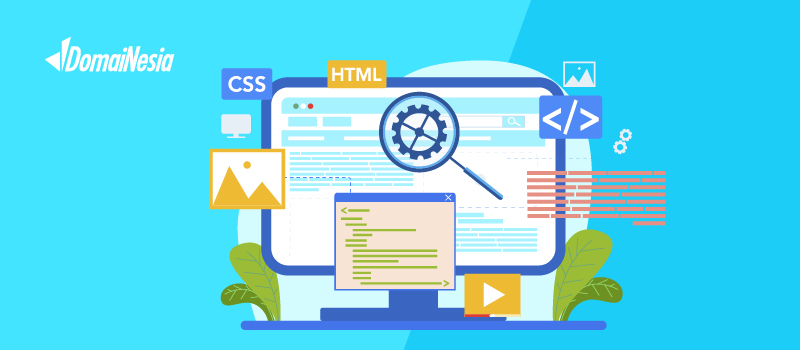
Hai DomaiNesians! Pernah tidak sih, kamu merasa repot harus melakukan tugas-tugas yang sama berulang kali di server atau website? Pasti sangat merepotkan jika harus melakukannya dan mendapatkan hasil yang kurang konsisten.
Jangan khawatir, kamu bisa melakukan tugas-tugas berulang dalam server menggunakan fitur CronJob. Apa itu CronJob? Pengertian CronJob adalah sebagai “asisten pribadi” di dunia server, yang siap membantu menjalankan tugas-tugas otomatis sesuai jadwal yang telah ditentukan. Jadi, kamu bisa menghemat waktu dan fokus ke hal-hal yang lebih penting.
Di artikel kali ini, kami akan mengupas tuntas apa itu CronJob, cara kerja dan contoh penggunaannya dalam beberapa panel populer. Dengan mengenal lebih dekat mengenai CronJob, kamu bisa dengan mudah menjadwalkan tugas-tugas rutin tanpa harus ribet setiap harinya. Seru, kan? Langsung saja kita kupas tuntas CronJob!
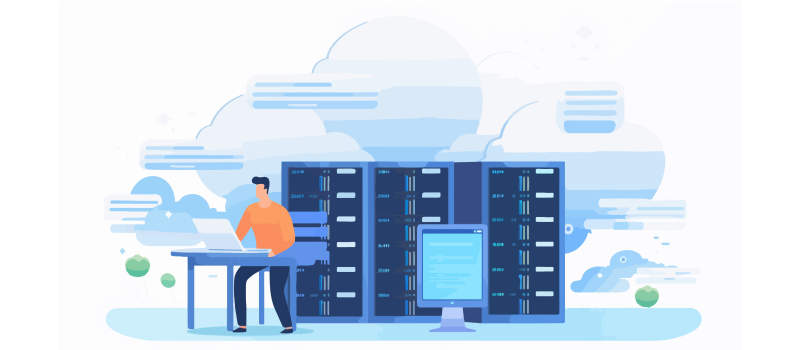
Apa itu CronJob?
Pengertian CronJob adalah salah satu fitur yang sangat penting dalam sistem operasi berbasis Unix atau Linux. CronJob digunakan untuk menjadwalkan tugas atau skrip untuk berjalan secara otomatis pada waktu yang ditentukan. Ini sangat berguna untuk mengotomatisasi tugas-tugas rutin seperti backup data, pembersihan log, atau menjalankan laporan. Secara sederhana pengertian CronJob adalah fitur penjadwalan otomatis dalam sistem operasi Linux atau Unix.
CronJob dianalogikan seperti robot yang setia dan selalu siap menjalankan tugas-tugas rutin sesuai jadwal yang telah ditentukan. Jadi, tinggal diatur sekali, dan CronJob akan menjalankan tugas-tugas itu secara otomatis.
Bagaimana Cara Kerja CronJob?
CronJob bekerja dengan menggunakan daemon yang disebut cron. Daemon adalah proses yang berjalan di latar belakang sistem. Cron membaca file konfigurasi yang disebut “crontab” (singkatan dari “cron table”) yang berisi daftar tugas dan waktu pelaksanaan. Setiap pengguna di sistem dapat memiliki file crontab sendiri dan ada juga file crontab sistem yang mengatur tugas-tugas untuk seluruh sistem.
Crontab terdiri dari beberapa baris dan setiap baris mewakili satu tugas yang dijadwalkan. Format daftar untuk entri dalam crontab adalah sebagai berikut:
* * * * * command_to_execute
Setiap bintang (*) dalam contoh di atas mewakili sebuah waktu yang berbeda, berikut penjelasanya:
- Bintang pertama – menit (0-59).
- Bintang kedua – jam (0-23).
- Bintang ketiga – hari dalam bulan (1-31).
- Bintang keempat – bulan (1-12).
- Bintang kelima – hari dalam minggu (0-7) (senin hingga minggu).
Untuk membuat dan mengelola CronJob, kamu dapat menggunakan perintah crontab. Berikut adalah beberapa perintah dasar yang sering digunakan untuk membuat dan mengelola CronJob:
- Menampilkan crontab – perintah ini akan menampilkan daftar CronJob yang saat ini dijadwalkan pengguna yang sedang aktif.
crontab -l
- Mengedit crontab – perintah ini membuka editor teks untuk mengedit atau menambah file crontab pengguna yang sedang aktif. Setelah kamu menyimpan dan keluar dari editor, cron akan secara otomatis memuat perubahan yang dilakukan.
crontab -e
- Menghapus crontab – perintah ini akan menghapus semua CronJob untuk pengguna yang aktif.
crontab -r
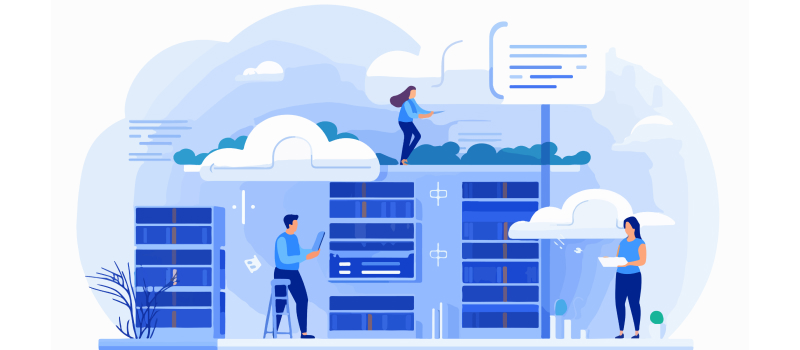
Contoh Penggunaan CronJob
Berikut adalah beberapa contoh penggunaan CronJob untuk berbagai tugas otomatisasi:
- Backup data harian – menjalankan script backup setiap hari pada pukul 3 pagi.
0 3 * * * /usr/local/bin/backup.sh
- Pembersihan log mingguan – menghapus file log setiap Minggu pukul 5 pagi.
0 5 * * 0 /usr/bin/cleanup_logs.sh
- Pembaharuan sistem bulanan – menjalankan pembaharuan sistem setiap tanggal 25 setiap bulannya, pukul 3 pagi.
* 3 25 * * /usr/bin/update_system.sh
- Pengiriman email harian – mengirimkan laporan harian melalui email setiap hari pukul 6.30 pagi.
30 6 * * * /usr/local/bin/send_daily_report.sh
Baca juga: Panduan Setting Cronjob di cPanel
Cara Menggunakan CronJob dalam Beberapa Panel
Menggunakan CronJob dalam berbagai panel hosting atau server dapat berbeda tergantung dengan jenis panel yang digunakan. Berikut adalah panduan untuk menggunakan CronJob dalam beberapa panel yang populer:
1. cPanel
cPanel adalah salah satu panel hosting atau server yang paling populer. Berikut langkah-langkah untuk membuat CronJob di cPanel akun:
- Login ke cPanel kamu dengan domainkamu.com/cpanel atau dengan domainkamu.com:2087.
- Cari dalam pencarian bar “CronJobs”.
- Tambahkan CronJob dengan menyesuaikan kebutuhan. Untuk menu Common Settings berisikan waktu penjadwalan dilaksanakan atau bisa isikan sesuai kebutuhan dengan mengisikan pada detail detik, menit, jam, hari, bulan dan minggu. Pada bagian Command silahkan bisa diisikan perintah atau script yang ingin dijalankan.
- Email notifikasi CronJob bisa optional diisikan jika membutuhkan notifikasi terkait log CronJob.
- Simpan penambahan CronJob dengan klik Add New CronJob.
2. Plesk
Plesk adalah panel hosting atau server yang banyak digunakan beberapa user. Berikut cara membuat CronJob di Plesk:
- Login ke Plesk dengan menggunakan domainkamu.com:8443 atau menggunakan IP:8443.
- Masuk ke menu Websites & Domains, kemudian pilih nama domain yang akan ditambahkan CronJob dan kemudian klik menu Schedule Tasks.
- Tambahkan penjadwalan dengan klik Add Task, pilih Task type sesuai kebutuhan. Tipe Run a Command untuk menjalankan perintah di shell server. Tipe Fetch a URL untuk mengakses URL tertentu pada waktu yang dijadwalkan. Tipe Run a PHP Script untuk menjalankan script PHP tertentu menggunakan interpreter PHP yang dipasang di server.
- Masukkan command atau script yang akan dijalankan. Untuk tipe Run a PHP Script ada tambahan pilih versi PHP, silakan bisa disesuaikan versi PHP dalam server yang digunakan.
- Sesuaikan waktu dengan pilih frekuensi dari daftar dropdown atau masukkan pengaturan waktu secara kostum pada opsi Run.
- Pada bagian Description silakan bisa diisikan penamaan CronJob untuk menamai tugas yang dibuat.
- Pada pilihan Notify silakan bisa disesuaikan kebutuhan.
- Simpan CronJob dengan klik OK atau Apply untuk segera dijalankan.
3. DirectAdmin
DirectAdmin adalah panel hosting atau server yang digunakan oleh banyak penyedia hosting atau beberapa pengguna VPS. Berikut cara membuat CronJob di DirectAdmin:
- Login ke DirecrAdmin dengan menggunakan domainkamu.com:2222 atau IP:2222.
- Cari dari search bar “Cronjobs”.
- Tambahkan CronJob dengan klik +CREATE CRON JOB, kemudian sesuaikan waktu dengan rekomendasi atau tulis kostum menit, jam, hari, bulan, minggu.
- Tambahkan Command untuk menjalankan CronJob sesuai dengan tugas yang akan dijalankan.
- Simpan dengan klik Add.
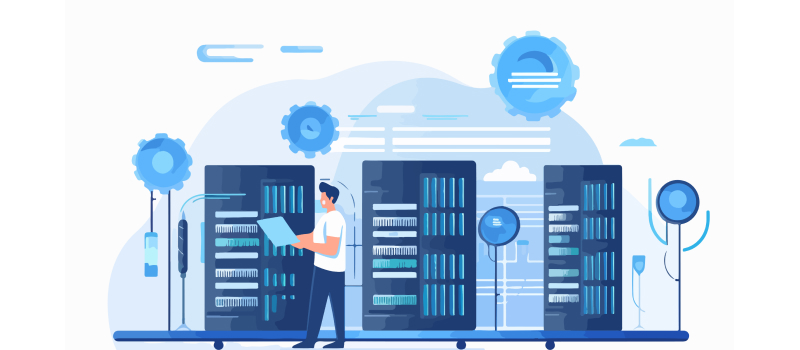
4. Webmin
Webmin adalah panel yang lebih teknis dan sering digunakan oleh administrator sistem. Berikut cara membuat CronJob di Webmin:
- Login ke Webmin dengan akses domainkamu.com:10000 atau IP:10000.
- Cari pada search bar “Schedule CronJobs”.
- Tambahkan CronJob dengan klik Create a new scheduled cron job. Masukkan perintah yang akan dijalankan pada bagian Command dan sesuaikan waktu dan frekuensi pada bagian When to execute.
- Simpan dengan klik Create.
Tips Penggunaan CronJob
Berikut beberapa tips yang dapat kamu coba dalam penerapan CronJob di sistem yang akan dijalankan:
- Gunakan absolute path – pastikan untuk selalu menggunakan path absolut untuk skrip atau perintah yang akan dijalankan oleh CronJob. Ini menghindari masalah dengan variabel lingkungan yang berbeda.
- Log output – sangat berguna untuk mengarahkan output dan error dari CronJob ke file log untuk pemantauan dan debugging. Contohnya:
0 2 * * * /usr/local/bin/backup.sh >> /var/log/backup.log 2>&1
- Periksa status CronJob – setelah mengatur CronJob, periksa kembali apakah CronJob tersebut berjalan seperti yang diharapkan. Kamu bisa melihat log sistem (/var/log/syslog atau /var/log/cron tergantung pada distribusi Linux kamu) untuk memastikan CronJob dijalankan tanpa kesalahan.
- Tidak berlebihan – hindari menjadwalkan tugas yang memerlukan sumber daya tinggi pada waktu bersamaan. Ini dapat menyebabkan kinerja sistem menurun dan bahkan crash atau error.

Tertarik Menggunakan CronJob?
Sekarang kamu sudah memiliki senjata rahasia untuk menghemat waktu dan tenaga di dunia server dengan CronJob. Dari cPanel yang familiar hingga ke Webmin yang keren, panel-panel ini bisa menjadi sahabat terbaik kamu dalam mengotomatisasi tugas-tugas rutin.
Jangan lupa, untuk hasil optimal, pastikan untuk mengatur CronJob sesuai kebutuhan dan rutin memeriksa log agar semua berjalan lancar. Dan, dapatkan Hosting Murah terbaik untuk mendukung performa website lebih baik! Dengan fitur-fitur canggih dan dukungan teknis yang ramah, kami siap membantu mengangkat kualitas website kamu ke level berikutnya.
Jadi, tidak perlu lagi repot-repot melakukan hal yang sama berulang kali. Manfaatkan CronJob dan nikmati kenyamanan mengelola website dengan lebih efisien. Sampai jumpa di artikel-artikel menarik berikutnya!


